Tabloya naverokê
Excel amûra herî berfireh e ku ji bo mijûlbûna bi danehevên girseyî re tê bikar anîn. Em dikarin di Excel de bi hezaran peywirên pir dimensî pêk bînin. Ji bo ku em ji bo rehetiya xwe danehevê rêz bikin, em pir caran hewce ne ku rewşên nivîsan biguhezînin. Excel ji bo guherandina rewşa metnekê rêbazên cihêreng pêşkêşî me dike. Di vê gotarê de, ez ê rêyên 4 nîşan bidim ku hûn di Excel de biguherînin Cezaya Sernav .
Daxistina Pirtûka Xebatê ya Pratîkê
Vê pirtûka xebatê dakêşin û dema ku gotarê derbas dibin tevbigerin.
Guhertina Sernavê Case.xlsm
4 Rêyên Hêsan Ji bo Guhertina Mesela Sernavê li Excel
Ev daneheva gotara îro ye. Hin nav hene lê hemî bi tîpên piçûk in. Ez ê wan biguherim rewşên sernavê.

1. Ji bo Guhertina Sernavê di Excel de Fonksiyona GIRTÎ Têxe
Rêbaza yekem karanîna <1 e>fonksîyona PROPER . Fonksiyona PROPER rewsa nivîsê diguherîne. Ew tîpa 1-ê ya peyvê vediguherîne tîpa mezin û yên din vediguherîne tîpên piçûk. Hevoksaziya fonksiyonê PROPER (nivis) e ku nivîs hewce ye. Bi vê fonksiyonê, em ê nivîsan veguherînin sernavê.
Gavên:
- Here hucreya C5 û binivîse. formula jêrîn.
=PROPER(B5) 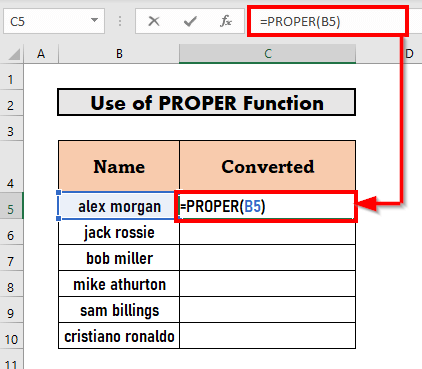
- Piştre, çap bike KETINE . Excel dê encam nîşan bide.

- Piştî wê, DagirtinDestê ber bi Têgirtina Xweser heta şaneya C10 .

Zêdetir Bixwîne: Meriv Çawa Sernavek Li Ser Hucreyan Di Excel de (Bi Gavên Hêsan) Bide
2. Ji bo Guhertina Doza Sernavê di Excel de VBA Macro bicîh bikin
Naha, ez ê li ser karanîna VBA Macro nîqaş bikim da ku nivîsek bi sernavê biguhezîne. VBA tê wateya Serlêdana Visual Basic . Ev zimanê bernamesaziyê ye ji bo Microsoft Excel .
Gavên:
- Partî CTRL+ C li ser klavyeya xwe ji bo kopîkirinê B5:B10 .

- Piştre, pêl CTRL+ V ji bo ku wan di nav rêza hucreyê de bixin C5:C10 .

- Niha, pêl ALT + F11 bikin da ku VBA bînin.
- Piştre, biçin Têxin >> Modul hilbijêre ku modulek nû çêbike.
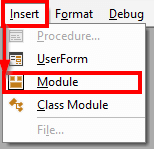
- Modulek nû dê vebe. Koda jêrîn di wê modulê de binivîsin.
Koda VBA:
1528
- Piştre, F5 bikirtînin da ku hûn bişopînin. bername.
- Alternatîf, hûn dikarin bernameyê ji rîbonê bi tikandina Run Sub .

- Hûn ê bibînin ku qutiyeke têketinê dê xuya bibe.
- Rengava xwe hilbijêrin. Li vir, ew e C5:C10 .
- Piştre bitikîne OK .
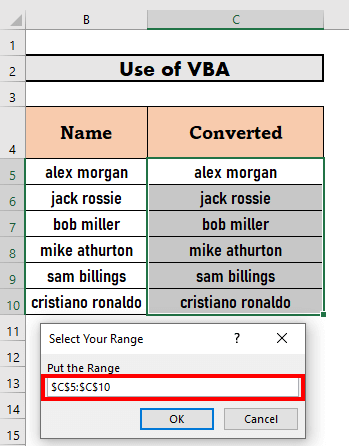
- Excel dê nivîsan biguherîne sernavê.
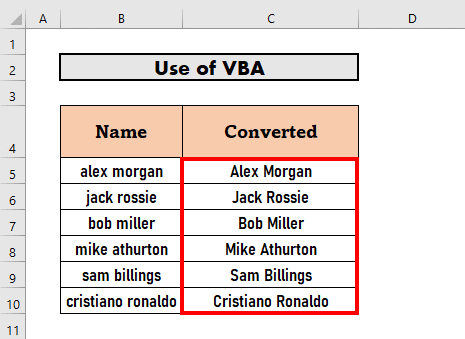
Rêvekirina Koda VBA
Li vir, min Pêvajoya Binxetê Careya Sernavê çêkir. Hingê min heyedu guhêrbar R û Rng diyar kir ku her du jî Reng ne. Dûv re, min gazî Qutiya Ketinê kir. Di dawiyê de, ji bo her nirxa guhêrbar R , min taybetmendiya WorksheetFunction.Proper bikar aniye da ku nivîsan biguherîne sernavê.
Bixwîne: Meriv çawa di Excel de Rûpelek Sernavê Dike (Rêberek Dawîn)
3. PowerQuery bikar bînin da ku di Excel-ê de doza sernavê biguherînin
Di vê beşê de, ez ê nîşan bidim bikaranîna PowerQuery ji bo guherandina doza sernavê li Excel . PowerQuery amûrek e ku meriv dikare bikar bîne da ku daneyên ji çavkaniyek din veguhezîne an bi wan ve girêbide û wan biguhezîne.
Gavên:
- Nav kopî bikin û li C5:C10 li jêr bixin rêbaz-2 .

- Piştre, tabloya tevahî hilbijêrin.
- Piştî wê, biçin tabloya Daneyên >> Hilbijêre Ji Tablo/Range .
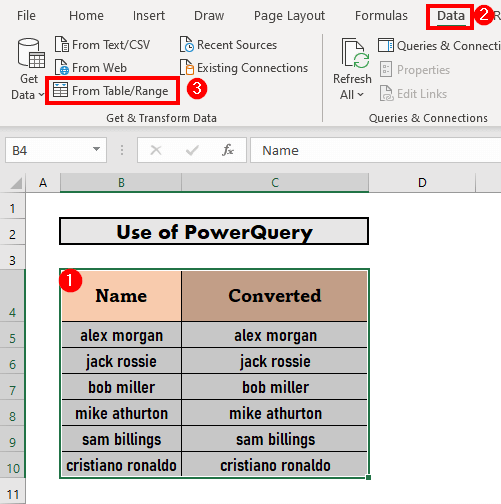
- Qutika Afirandina Tabloyê dê derkeve holê. Ger sernavên tabloya te hebin, qutîkê bişopînin.
- Piştre, bitikîne OK .

- Excel dê Edîtorê Query Query-ê veke
- Piştre, stûna ku navê wê hatî veguheztin hilbijêrin.
- Piştî wê, biçin tabloya Veguhertin >> Stûna nivîsê >> Format >> Hilbijêre Her Peyvekê bi Sernav .

- Hûn ê bibînin ku Excel rewş guhertiye.

- Piştî wê, biçin tabloya Mal >>hilbijêre Girtî & amp; Barkirin .
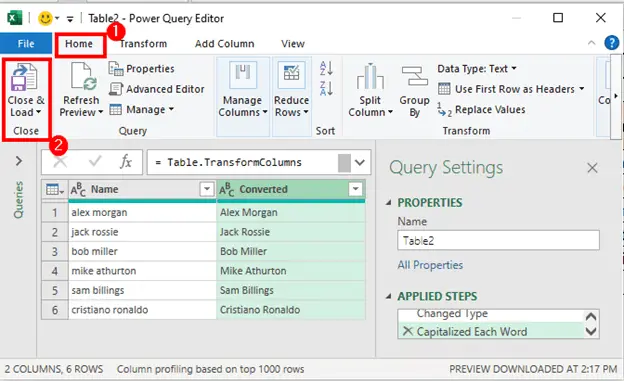
- Excel dê tabloyek nû di kargehek nû de çêbike.

Zêdetir Bixwîne: Çawa Di Excel de Sernavek Li Tabloyek Zêde Dike (Bi Gavên Hêsan)
4. Guhertin Bi Taybetmendiya Dagirtina Flash-ê ya Excel re bi sernavê re
Naha, ez ê rêbazek din a hêsan destnîşan bikim ku ji bo guhertina nivîsekê li sernavê di Excel de. Vê carê, ez ê taybetmendiya dagirtina Flash bikar bînim da ku peywirê bikim. Flash Dagirtina bi hîskirina qalibekî bixweber danehevan tijî dike.
Gavên:
- Navê 1emîn li doza sernavê bi destan di C5 de.

- Niha, gava ku hûn hewl didin ku bikin heman ji bo navê 2yemîn , hûn ê bibînin ku Excel dema ku heman şêweyê diparêze, pêşniyaran nîşan dide.

- Niha, pêl ENTER bike da ku Excel Flash Tije mayî bihêle.

Tiştên Bînin Bîrê
- Divê hûn pelê di Pirtûka Xebatê ya Makro-Enabled de bi dirêjkirina hilînin. xlsm .
- Heke hûn guhertoyên kevntir ên Excel bikar bînin, taybetmendiya Flash Fill naxebite.
Encam
Di vê gotarê de, min 4 rêbazên bi bandor ji bo guhertina doza sernavê di Excel de nîşan da. Ez hêvî dikim ku ew ji her kesî re dibe alîkar. Ger pêşniyar, raman, an bertekên we hebin, ji kerema xwe li jêr şîrove bikin. Ji kerema xwe biçin Exceldemy ji bo gotarên bikêrtir ên mîna vê.

